Verfügbare Fragetypen
Dynamics 365 Customer Voice enthält eine Vielzahl von Fragen, mit denen Sie Ihre Umfrage erstellen können. Wenn Sie entscheiden, welche Arten von Fragen Sie stellen, können Sie Ihre Umfrage besser organisieren und einen guten Fluss von einer Frage zur nächsten aufrechterhalten. Die Umfragen können verschiedene Arten von Fragen in Dynamics 365 Customer Voice enthalten: Auswahl, Datum, Likert, Datei hochladen, Rangfolge, Bewertung, Text und Net Promoter Score.
Auswahl
Eine Frage vom Typ Auswahl gibt den Befragten eine Liste mit Antworten zur Auswahl. Sie können entscheiden, ob Sie eine einzelne Antwort oder mehrere Antworten auf die Frage akzeptieren möchten.
Einzelne Frage/Antwort
Standardmäßig akzeptiert eine Auswahlfrage eine einzelne Antwort. Die Befragten wählen eine Antwort aus der Liste aus, indem sie ein Optionsfeld auswählen.
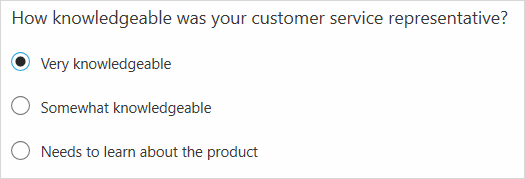
Bei Fragen mit einer Antwort können Sie die Liste der Antworten auch in einer Dropdown-Liste anstelle von Optionsfeldern anzeigen. Wählen Sie Weitere Einstellungen für Fragen (...) und dann Dropdown-Liste.
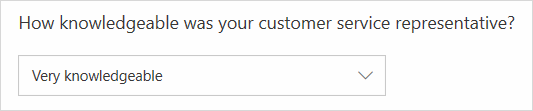
Mehrere Antworten-Frage
Sie können mehrere Antworten auf Ihre Frage akzeptieren, indem Sie die Option aktivieren Mehrere Antworten. Die Befragten wählen eine oder mehrere Antworten aus der Liste aus, indem sie ein oder mehrere Kontrollkästchen aktivieren.
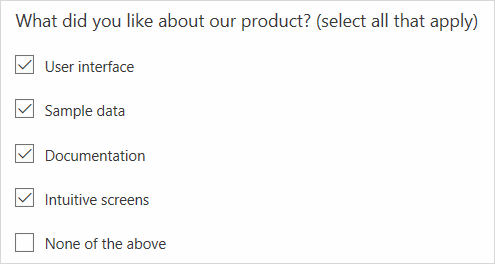
Text
Eine Frage vom Typ Text kann eine kurze (einzeilige) Antwort oder eine lange (mehrzeilige) Antwort akzeptieren.
Kurzantwort-Frage
Standardmäßig akzeptiert eine Auswahlfrage eine kurze Antwort.

Frage mit langer Antwort
Sie können mehrere Textzeilen für Ihre Frage akzeptieren, indem Sie die Option aktivieren Lange Antwort.

Hinzufügen von Einschränkungen in textbasierten Fragen
Sie können die Art der Antworten, die Sie von Ihren Befragten auf eine textbasierte Frage akzeptieren, einschränken. Sie können ihre Antworten beispielsweise auf eine Zahl, eine E-Mail-Adresse oder eine Zeichenfolge in einem vordefinierten Format (basierend auf einem regulären Ausdruck) wie z. B. einer Buchungs-ID beschränken.
- Wählen Sie in der textbasierten Frage Weitere Einstellungen (...) und wählen dann Einschränkungen.
- Wählen Sie in der Liste eine der folgenden Optionen aus der Liste Einschränkungen:
- Zahl: Akzeptieren Sie nur Eingaben im Zahlenformat. Sie können aus verschiedenen Optionen auswählen, z.B. Nur Zahl, Größer als, Kleiner als, Zwischenund andere.
- E-Mail: Akzeptieren Sie nur Eingaben, die eine gültige E-Mail-Adresse sind.
- Benutzerdefiniert: Definieren Sie einen regulären Ausdruck und akzeptieren Sie nur Eingaben, die mit dem definierten Ausdruck übereinstimmen. Sie können dem regulären Ausdruck auch eine optionale Beschreibung hinzufügen, die dem Benutzer das Format vorschlägt, in dem die Texteingabe erwartet wird. Angenommen, Sie möchten eine Zeichenbeschränkung für das Texteingabefeld definieren, die die Eingabe von bis zu 200 englischen Zeichen ermöglicht. Sie geben den regulären Ausdruck als
\b[A-Za-z0-9]{200}\bein.
Bewertung
Bei einer Frage vom Typ Bewertung werden die Befragten gebeten, ihre Antwort anhand von Sternen, Zahlen oder Smileys zu bewerten.
Standardmäßig ist das Stern-Symbol aktiviert. Um das Symbol zu ändern, wählen Sie es aus der Liste Symbol aus. Sie können die Anzahl der Ebenen auch ändern, indem Sie einen Wert aus der Liste Ebenen auswählen. Für Nummer und Stern werden bis zu 10 Ebenen unterstützt. Für Smileysymbole werden bis zu fünf Ebenen unterstützt.
Notiz
Wenn Sie die Anzahl der Ebenen nach dem Senden der Umfrage ändern, werden die zuvor empfangenen Antworten nicht an die neue Ebene angepasst. Sie haben beispielsweise eine Umfrage mit einer Frage zur Sternebewertung gesendet, die fünf Ebenen hatte, und fünf Antworten mit einer Drei-Sterne-Bewertung erhalten. Wenn Sie später die Anzahl der Stufen auf 10 ändern, werden die zuvor erhaltenen Antworten mit einer Drei-Sterne-Bewertung nicht an die 10-Stufen-Skala angepasst.
Fragen zur Bewertung von Sternen und Smileys mit fünf Stufen werden in den folgenden Bildern gezeigt.
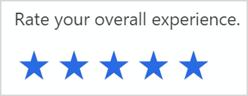
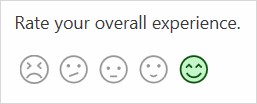
Bei Bewertungsfragen, bei denen Zahlen oder Sterne verwendet werden, können Sie durch Auswahl Beschriftungen für die Zahlen oder Sterne hinzufügen Weitere Einstellungen für Fragen (...) und dann auswählen Etikette. Eine Frage zur Nummernbewertung mit Beschriftungen ist im folgenden Bild dargestellt.
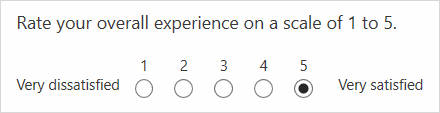
Date
Eine Frage vom Typ Datum zeigt einen Kalender an und fordert den Befragten auf, ein Datum auszuwählen.
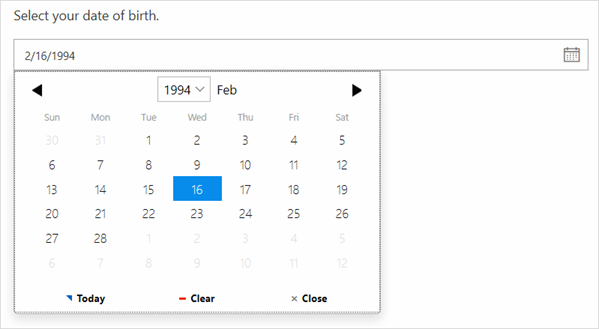
Rangfolge
Bei einer Frage vom Typ Rangfolge wird ein Befragter aufgefordert, Elemente zu ordnen, indem sie in der Reihenfolge ihrer Präferenz angeordnet werden.
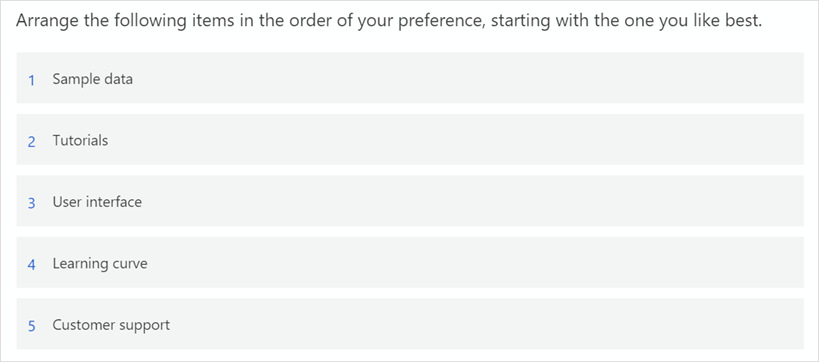
Likert
Eine Frage vom Typ Likert zeigt eine Liste mit Fragen mit einer Antwort und eine Bewertungsskala für die Antworten an, sodass ein Befragter einen Wert aus der Skala auswählen kann, um jede Frage zu beantworten.
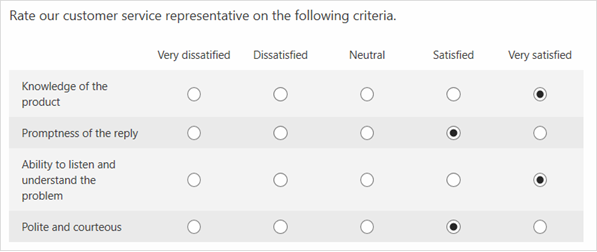
Dateiupload
Eine Frage vom Typ Datei-Upload fordert einen Befragten auf, eine Datei hochzuladen. Sie können die Anzahl der Dateien (bis zu 10), die hochgeladen werden können, und die maximale Dateigröße jeder hochgeladenen Datei (bis zu 1 GB) auswählen. Sie können auch den Dateityp auswählen, der hochgeladen werden kann.
Notiz
Sie können einer Umfrage keine Frage vom Typ Datei-Upload hinzufügen, wenn die Umfrage extern geteilt wird. In diesem Fall ist die Frage zum Datei-Upload-Typ deaktiviert. Um die Frage zum Datei-Upload-Typ zu aktivieren, aktivieren Sie den Nur Personen in meiner Organisation können antworten-Schalter unter Einstellungen für die Umfrageverteilung. Mehr Informationen: Arbeiten Sie mit Einstellungen für die Umfrageverteilung
Wenn Sie die Dateitypen einschränken möchten, die hochgeladen werden können, wählen Sie Weitere Einstellungen für Fragen (...) und wählen dann den Dateityp. Sie können beispielsweise festlegen, dass Kandidaten ihre Lebensläufe nur im Word- oder PDF-Format hochladen.
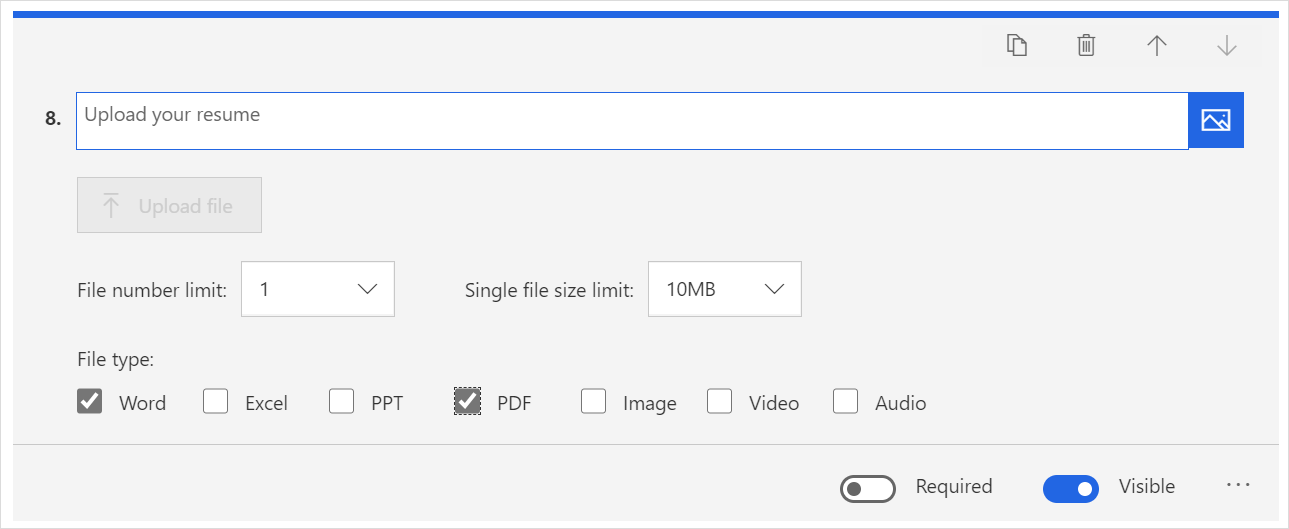
Antwortende sehen die Frage wie in der folgenden Abbildung dargestellt.
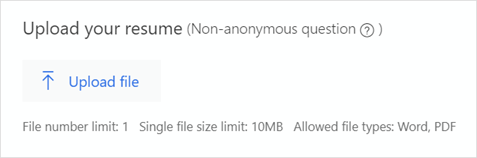
Net Promoter Score
Bei einer Frage vom Typ Net Promoter Score wird ein Befragter gebeten, die Wahrscheinlichkeit zu bewerten, mit der er einem Freund ein Produkt oder eine Dienstleistung empfiehlt.
